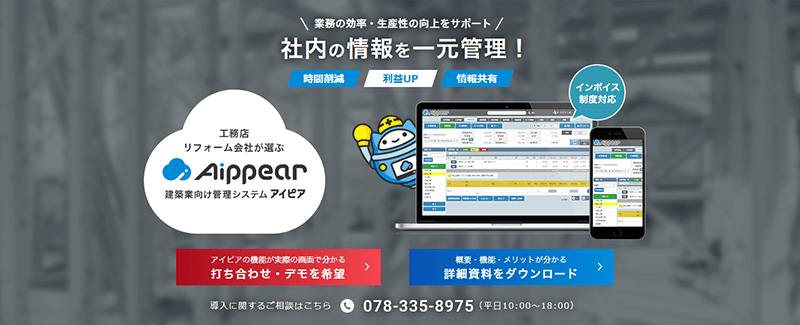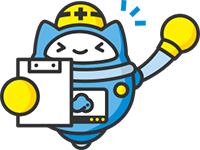プロジェクトの成功は管理の質にかかっています。
エクセル進捗管理を駆使することで、タスクを見える化し、効率化することが可能です。
この記事では、簡単に作れる究極の管理表を用いて、あなたの業務進捗をスムーズにする方法を紹介します。管理表を活用した効率的なプロジェクト進行のコツを身につけて、日々の業務を次のレベルへと引き上げましょう。
進捗管理の見える化とは?その目的
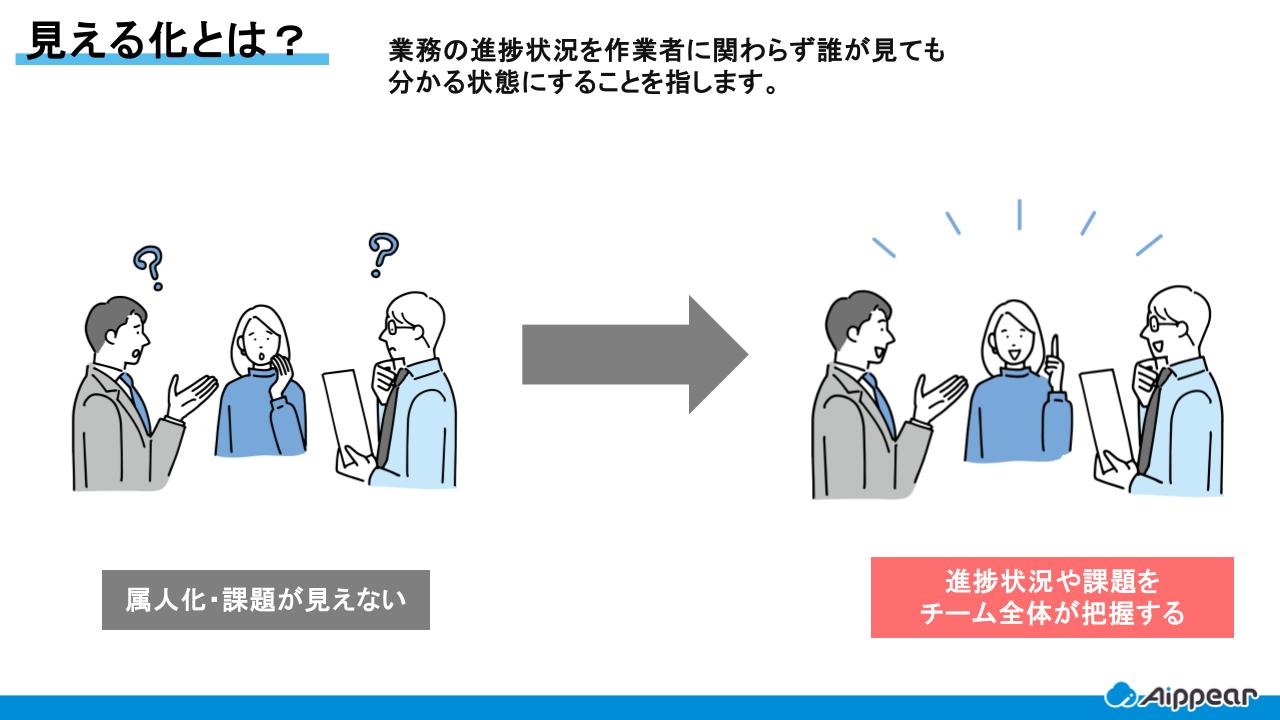
進捗管理の見える化は、業務の進捗状況を作業者に関わらず誰が見ても分かる状態にすることを指します。
進捗状況が分かりやすくなることで、業務の課題点をチームの全員が認識できるため、課題解決が迅速になり、業務をより円滑に実行できます。
また、見える化を行うことで、社員の業務量を把握でき、適切な人員配置や属人化の解消につながります。
このような効果が期待できることから、進捗管理の見える化は、業務効率化や生産性向上を目指すための一つの施策として実施されます。
進捗管理に関する記事はこちら
進捗管理を見える化する方法3選
進捗管理を見える化する方法は主に以下の3つです。
- 工程表(ガントチャート)を作成する
- 作業分解構成図(WBS)を作成する
- 日報を提出させる
上記のうち、工程表(ガントチャート)を用いる方法は、進捗状況が視覚的にわかりやすく、作成も簡単です。
次の章では、エクセルで工程表(ガントチャート)を作成し、進捗管理を行う具体的な方法をご紹介します。
エクセルで進捗管理を行う方法とポイント
エクセルでの進捗管理は、プロジェクト状況を把握する上で欠かせないスキルです。
エクセルで進捗管理を行う場合は、「進捗管理表(ガントチャート)」を作成します。
「進捗管理表(ガントチャート)」の基本の構造として、タスク名、担当者、期限、進捗状況を可視化するガントチャートが含まれます。
これにより、タイムリーな進捗確認と効率的なタスク管理を実現し、プロジェクトを順調に進めることができます。
ポイント①:エクセルの機能をフル活用するポイント
エクセルで進捗管理を効率化するためには、ガントチャートの作成、条件付き書式の適用でリスクを視覚化し、データの自動集計機能を用いて状況をリアルタイムで追跡することが欠かせません。
それにより、一目でプロジェクトの現状が把握できるようになります。
ポイント②:見やすさを重視したセルのフォーマット設定
エクセルのセルフォーマットは、進捗管理表の見やすさを高める上で欠かせません。
色分けやフォントサイズの調整は情報の優先度を視覚的に明示し、罫線やセルの結合を駆使することで区切りがはっきりし、内容が把握しやすくなります。
また、条件付き書式を用いれば、特定の条件に合致するセルを自動的にハイライトし、締切間近のタスクや完了した項目を一目で識別可能に。
正確なセルフォーマット設定によって、管理表の機能性と効率性が飛躍的に向上します。
エクセルで進捗管理表(ガントチャート)を作成する手順と管理方法
ガントチャートは進捗管理に不可欠で、進捗把握の明瞭化に役立ちます。
エクセルで管理表を作る際には、プロジェクトの全タスクを期間と共に横軸に配置し、進行状況を色分けすることで一目で理解できます。
また、依存関係の表示や進捗率の自動更新機能を取り入れることで、より高度なガントチャートの活用が可能になり、効率的なプロジェクト管理を実現します。
エクセルでガントチャートを作成する手順
エクセルでガントチャートを作成するステップは、プロジェクト管理の効率化に欠かせません。
- エクセルを開き、タスクリストを縦列に記入します。
- タスクの開始日と終了日を横列に入力します。
- 上記を基に、条件付き書式を用いて横棒グラフを描きます。
- タスクバーを色分けすることで、進捗状況が一目でわかるガントチャートが完成します。
そしてデータタブの「ガントチャート」として保存し、プロジェクトの全体像を常に把握しましょう。初心者でも簡単にできるこの方法で、効率的なプロジェクト管理を実現できます。
ガントチャートを使った管理方法
ガントチャートは、リソース管理を効率化する強力なツールです。
プロジェクトの各タスクに必要なリソースとその期間を視覚的に表現し、リソースの配分を最適化します。
まずは、各作業に必要な人材や機材をリストアップし、それぞれの作業期間に合わせてガントチャートに入力します。
これにより、どのリソースがいつ、どれだけの期間必要か一目でわかります。
次に、リソースの競合が発生しないよう、ガントチャート内でタスクを調整します。
リソースの過剰な割り当てを避けるため、各リソースの利用率を監視し、必要に応じて再配分を行いましょう。
これらのステップにより、リソース管理はより透明性が高まり、プロジェクトの遅延を防ぐための戦略的な調整が可能となります。
ガントチャートで工期遅れを防ぐには?
プロジェクト遅延の防止策としてガントチャートは極めて有効です。
このビジュアルツールは、プロジェクトのタスク、期間、依存関係を明確に示し、チーム全員で進捗を一目で確認できます.
効果的なガントチャートの作成では、すべてのタスクを網羅し、それぞれの開始日と終了日を正確に設定することが重要です。
また、リソースの割り当てやリスクの特定を行い、余裕を持たせたスケジューリングで予期せぬ遅延に対処します。
定期的なレビューを行い、スケジュールの微調整をすることで、遅延を事前に見つけ出し、対処することができます。
ガントチャートは、プロジェクトの時間管理における予測とコントロールの強化を実現し、プロジェクト成功への道を確かなものにします。
ガントチャートに関する記事はこちら
【難易度別】エクセルで進捗管理表(ガントチャート)を作成する方法3選
エクセルで進捗管理表を作成する際の主な手順は以下の通りです。
- 進捗管理表をエクセルで作るには、まず新規シートを開く。
- タスク、担当者、期限、状態などの必要項目を列に設定する。
- 各タスクを行に記入し、ドロップダウンリストで状態を選択可能にする。
- セルの条件付き書式で期限超過を色分けし、視覚的に進捗を把握できるようにする。
ここでは難易度別にエクセルで進捗管理表(ガントチャート)を作成する方法をご紹介します。
初心者向け:進捗管理表のテンプレート活用する
エクセルテンプレートを活用して進捗管理を始める初心者には、操作がシンプルで理解しやすいものを選ぶことが重要です。
適切なテンプレートを選ぶと時間の節約につながり、プロジェクトの全体像を一目で把握可能となります。
基本的なカスタマイズは、列や行を追加してタスクの詳細を明確にすることで、より効果的な管理が実現します。
中級者向け:カスタマイズ可能な進捗管理表を作成する
業務進捗を細かく追跡し、生産性を向上させるためには、カスタマイズ可能な進捗管理表が欠かせません。
中級エクセルユーザーに向けて、少し進んだカスタマイズの方法を解説します。
まず、エクセルの空のシートに基本的な項目を設定し、タスク、担当者、期限、進捗状況などを入力します。
次に、条件付き書式を用いて期限が迫っているタスクを色分けし、視認性を高めます。
データのバリデーション機能を活用して、担当者名の入力ミスを防ぐドロップダウンリストを作成します。
更に、関数やマクロを用いて自動で進捗率を計算させることも可能です。
このようにカスタマイズすることで、自社やプロジェクト固有のニーズに合わせた進捗管理表を作成でき、日々の業務の効率化に寄与します。
上級者向け:マクロとVBAで自動化する進捗管理システムを作成する
エクセルのマクロとVBAで自動化された進捗管理システムは、繰り返しの手作業を削減し、効率を大幅に向上させます。
具体的なメリットとして、エラーのリスク低減、時間短縮、そして一貫性の維持が挙げられます。
基本ステップとして、まずはマクロの記録から始め、VBAエディタでカスタマイズを加えることで、ワンクリックで複雑な処理が実行できる進捗管理表を作成できます。
エクセルに関する記事はこちら
進捗管理を効率化するエクセルのテクニック3選
エクセルは、タスクや業務の進捗を可視化し、効率的な管理を可能にする優れたツールです。
ここでは、特に効果的な3つの機能を紹介します。
条件付き書式でステータスを色分け
条件付き書式を使えば、セルの内容に応じて自動で色を変更できます。
タスクの進捗状況を「未着手=赤」「進行中=黄色」「完了=緑」などに設定すれば、優先度や進捗が一目で把握可能です。
特に多数のタスクを扱うプロジェクトでは、色による視覚的な情報整理が効果的。重要なタスクや期限の迫った業務を見逃さず、迅速な対応ができます。
エクセルでの進捗管理の効率化に直結するテクニックです。
ドロップダウンリストで進捗を簡単更新
ドロップダウンリスト機能を使えば、事前に用意した選択肢から進捗状況を素早く更新できます。
「未着手」「進行中」「完了」などのステータスをリスト化することで、手入力の手間を省き、入力ミスや表記ゆれを防止できます。
複数人で同じシートを編集する場合でも、統一された形式で情報共有が可能になります。数クリックで更新できるため、作業時間を短縮し、タスクの進捗確認をスムーズにします。
特にチームでのプロジェクト管理に有効です。
関数で進捗率を自動計算
エクセルの関数を活用すれば、進捗率を自動で計算できます。
「=完了タスク数÷全タスク数×100」という数式を設定すれば、常に最新の進捗率をパーセンテージで表示可能です。
進捗状況が数値化されることで、プロジェクト全体の進み具合を客観的に把握できます。
特に締め切りのある業務では、進捗の遅れを早期に発見し、対応策を立てやすくなります。
数値の自動更新により、集計や確認の手間を大幅に削減できるのも魅力です。
【無料あり】進捗管理エクセルテンプレートと選び方
進捗管理のエクセルテンプレート選びは、機能性とカスタマイズ性が鍵となります。
目的に応じたテンプレートを選び、自社の業務フローに合わせたカスタマイズを行うことで、作業効率が大幅にアップします。
適切なテンプレート選択と効果的なカスタマイズが進捗管理を成功に導く秘訣です。
無料で使える進捗管理エクセルテンプレートの紹介
無料テンプレートを活用し、エクセルで進捗管理を行う方法をご紹介します。
使いやすくカスタマイズ可能なテンプレートは、プロジェクトのステータス把握に最適です。
これらの無料テンプレートは各種プロジェクトに適応し、チームの生産性を向上させる助けとなるでしょう。
進捗管理に関する記事はこちら
進捗管理エクセルテンプレートの選び方
エクセルで進捗管理を行う際は、テンプレート選びが成果を大きく左右します。以下の4つのポイントを押さえて選びましょう。
1. 管理したい内容に合った形式を選ぶ
エクセルの進捗管理テンプレートには、「タスク管理型」「ガントチャート型」「工程表型」など様々な形式があります。
期限、担当者、進捗率、優先度など、自分が必要とする項目が含まれているかを確認しましょう。
2. 操作性の高さ
関数やマクロが多すぎるテンプレートは、初心者や共有メンバーにとって使いづらくなります。
必要最低限の機能で直感的に操作できるものを選ぶと、更新作業もスムーズです。
3. チームで共有しやすい構造
複数人で進捗管理を行う場合は、OneDriveやGoogleドライブなどクラウドで編集・共有しやすいテンプレートが便利です。
ファイルサイズが軽く、入力欄がわかりやすいことも大切です。
4. 視覚的なわかりやすさ
条件付き書式による色分けや進捗バーなど、ひと目で状況が分かるデザインは業務効率を高めます。
ただし、装飾が多すぎると逆に見づらくなるため、シンプルで見やすいレイアウトを心がけましょう。
エクセルを使った進捗管理に関するよくある質問
- エクセルと専用ツール、どちらで進捗管理した方が良いですか?
-
小規模なタスクや短期間のプロジェクトであれば、エクセルで十分対応可能です。
費用がかからず、自分好みにカスタマイズできる点もメリットです。ただし、大人数での同時編集や複雑な工程管理には、専用の進捗管理ツールの方が向いています。
- エクセルでガントチャートを作るのは難しいですか?
-
ガントチャートはテンプレートを利用すれば簡単に作成できます。
条件付き書式や棒グラフを使った視覚化も可能です。初心者は無料テンプレートを活用するのがおすすめです。 - 複数人で同じエクセル進捗表を編集できますか?
-
可能です。OneDriveやGoogleドライブに保存すれば、複数人でリアルタイム編集できます。バージョン管理や権限設定も行えるため、チームでの進捗管理に便利です。
- エクセルで進捗率を自動計算する方法は?
-
「完了タスク数÷全タスク数×100」という数式を設定すれば、進捗率が自動表示されます。条件付き書式と組み合わせれば、進捗率に応じてセル色を変えることも可能です。
進捗管理なら 建築業向けの管理システム「アイピア」
アイピアは建築業に特化した一元管理システムであり、顧客情報、見積情報、原価情報、発注情報など工事に関する情報を一括で管理できるため、情報集約の手間が削減されます。
さらに、アイピアはクラウドシステム。外出先からでも作成・変更・確認ができます。
アイピアはここが便利!6つのポイント
まとめ
この記事では、エクセル進捗管理のテンプレートを使用して、業務の効率化を図る方法を学びました。ガントチャートを活用することで、タスクの進行状況を視覚的に追跡し、関係者間のコミュニケーションを円滑にします。
エクセルの強力な機能を用いて究極の管理表を作り、プロジェクト管理を一段と進化させましょう。
今回獲得した知識を実務に応用し、チーム全体の生産性を向上させる第一歩を踏み出してください。実際に自分の業務に活かすことで、達成感と効率の良さを実感することでしょう。
建築業界(リフォーム・工務店向け)のシステムに関する記事
- 施工管理システムの比較20選!選び方や機能、費用を解説
- 工務店向け顧客管理システムおすすめ10選【最新・無料版あり】価格や費用を徹底比較
- 見積管理システムおすすめ13選【最新・無料版あり】機能・価格をタイプ別に比較
- 建築見積ソフトおすすめ16選【最新版・無料あり】価格や機能を徹底比較
- 原価管理ソフト・システムのおすすめランキング11選!
建設業のDXに関する記事
クラウドシステムに関する記事
“社内のデータを一元管理”工務店・リフォーム会社が選ぶ!